Schritt 1
Erstellt eine neue Datei z.B. (500 x 500 px).
Erstellt 2 hilfslinien (Waagerecht und Senkrecht), damit die Kreise, die wir später machen, den gleichen Mittelpunkt haben.
Mach dann eine neue Ebene. Nehmt Auswahlellipse-Werkzeug und markiert euren ersten kreis. haltet dabei die Umschalt + Alt gedrückt. Wenn ihr die Markierung in der Grösse ,die ihr haben wollt, habt, geht ihr auf Bearbeiten / Kontur füllen ...
Dort konnt ihr die Dicke und die Farbe des Kreises auswählen.
Nach dem gleichen Prinzip erstellt ihr weitere Kreise.
Zum schluss könnt ihr mit Polygonlasso manche stellen wegnehmen. Wer will, kann die Kreise als Brush -Vorlage festlegen. Dazu müsst ihr den grauen Hintergrund wegnehmen, damit es transparent bleibt. Danach die weiÃe Farbe ins Schwarz invertieren ( strg + i ) und zum Schluss als pinsel vorlage festlegen.
|
|
Schritt 2
Als Anwendungszweck eignen sich "Trendwhorebilder".

Habt ihr noch Fragen zum Tutorial Kreise zeichnen Variante 2 für Photoshop, dann könnt ihr diese entweder im Forum oder im IRC - Chat ( #fxencore.de ) stellen. |
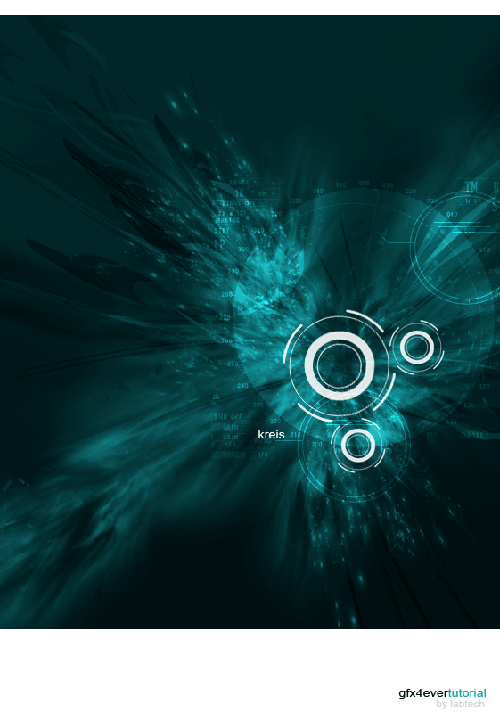
|
|

